Cum să importați și să exportați cu ușurință utilizatori WordPress
Vreți să importați și să exportați utilizatori WordPress de pe un site web pe altul?
Acest lucru ar putea fi foarte util atunci când fuzionați mai multe site-uri și doriți să transferați automat toți utilizatorii pe noul site.
În acest articol, vă vom arăta cum să importați și să exportați cu ușurință utilizatori în WordPress. Vă vom arăta, de asemenea, cum să importați și cum să exportați clienții WooCommerce.

De ce sau când este posibil să aveți nevoie să importați și să exportați utilizatori în WordPress?
Chiar dacă există mai multe cazuri de utilizare pentru a importa și exporta utilizatori WordPress, cele mai frecvente scenarii în care aveți nevoie să importați și să exportați utilizatori sunt:
- Când achiziționați un site web și doriți să fuzionați conținutul și baza de utilizatori.
- Când doriți să consolidați două site-uri și să fuzionați conținutul și baza lor de utilizatori.
- Când doriți să importați informații despre clienți într-o listă de e-mail sau în CRM-ul dumneavoastră.
Dacă administrați un site web de membri sau un magazin WooCommerce, atunci este posibil să doriți, de asemenea, să păstrați toate datele despre clienți și să le permiteți clienților dumneavoastră o experiență de conectare fără probleme și pe noul site.
Să aruncăm o privire la modul în care puteți importa și exporta cu ușurință utilizatori de pe un site WordPress pe altul, sau să mutați clienții WooCommerce de la un magazin la altul.
Exportul utilizatorilor în WordPress
Primul lucru pe care trebuie să îl faceți este să instalați și să activați pluginul Import and Export Users and Customers. Pentru mai multe detalii, consultați ghidul nostru pas cu pas despre cum să instalați un plugin WordPress.
După activare, trebuie să vizitați pagina Tools ” Import and export users and customers (Instrumente ” Import și export de utilizatori și clienți) din zona de administrare WordPress și să comutați la fila Export.
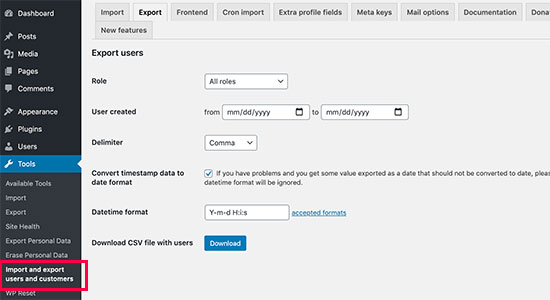
De aici, puteți alege utilizatorii pe care doriți să îi exportați. De exemplu, puteți selecta în funcție de rolul utilizatorului și puteți alege să exportați clienții WooCommerce, clienții din pluginul dvs. de membru sau toți utilizatorii.
De asemenea, puteți filtra utilizatorii în funcție de dată. De exemplu, puteți selecta utilizatorii care au fost creați între o anumită perioadă.
Puteți lăsa restul opțiunilor la valorile lor implicite și faceți clic pe butonul Download (Descărcare). Plugin-ul va pregăti și va descărca un fișier CSV pe computerul dumneavoastră.
CSV sau „Comma Separated Values” (Valori separate prin virgulă) este un format de fișier care vă permite să stocați date cu câmpuri separate prin virgule. Puteți deschide aceste fișiere în orice software de foaie de calcul, cum ar fi Google Spreadsheets sau Microsoft Excel.
Importing WordPress Users
Principalul facilitează, de asemenea, importarea utilizatorilor înapoi pe același site web sau pe un alt site web.
Dacă importați utilizatorii pe un alt site web WordPress, atunci va trebui să instalați pluginul și pe acel site web.
După aceea, puteți merge la pagina Tools ” Import and export users and customers (Instrumente ” Import și export de utilizatori și clienți) și treceți la fila „Import” (Import).

De aici, faceți clic pe butonul ‘Choose File’ pentru a selecta fișierul CSV pe care l-ați descărcat mai devreme.
După aceasta, puteți configura setările pluginului în funcție de cerințele dumneavoastră. De exemplu, puteți importa numai utilizatorii cu anumite roluri de utilizator, puteți alege ce să faceți cu câmpurile de date goale, puteți trimite e-mailuri utilizatorilor cu linkul de conectare și acreditările lor și multe altele.
După ce ați revizuit opțiunile, mergeți mai departe și faceți clic pe butonul „Start Importing”.
Principiul va începe să importe utilizatorii WordPress și vă va afișa o listă cu utilizatorii importați.
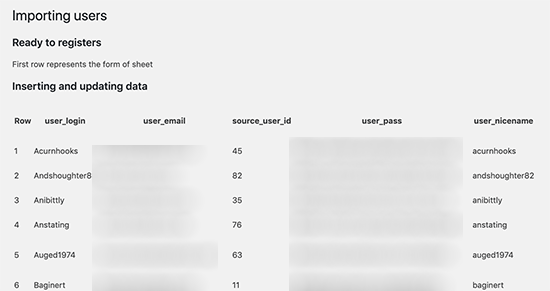
Puteți merge acum la Users ” All Users page pentru a vedea utilizatorii importați.
Sending Email to imported users
Acum, dacă mutați conturile de utilizator, atunci poate doriți să îi anunțați despre schimbare, trimițându-le un e-mail. Plugin-ul poate face acest lucru pentru dvs. în timpul importului, dar este posibil să doriți să schimbați e-mailul cu propriul dvs. mesaj.
Simplu, mergeți la pagina Tools ” Import and export users and customers (Instrumente ” Import și export de utilizatori și clienți) și treceți la fila Mail Options (Opțiuni poștale).

În mod implicit, pluginul trimite detaliile de conectare către utilizatori în e-mail. Puteți adăuga propriul mesaj aici, oferind utilizatorilor mai multe detalii despre motivul pentru care văd acest e-mail.
Tip: Asigurați-vă că site-ul dvs. WordPress este capabil să trimită notificări prin e-mail. Dacă aveți o mulțime de utilizatori/clienți, atunci este posibil ca pluginul să nu poată trimite notificări. Vă recomandăm să utilizați pluginul WP Mail SMTP pentru a asigura o livrabilitate maximă. Pentru detalii, consultați ghidul nostru despre cum să remediați problemele legate de WordPress care nu trimite e-mailuri.
Sperăm că acest articol v-a ajutat să importați și să exportați cu ușurință utilizatorii WordPress și clienții WooCommerce. Poate doriți, de asemenea, să consultați ghidul nostru despre cum să monitorizați activitatea utilizatorilor în WordPress și ghidul nostru final de securitate WordPress pentru a vă păstra site-ul în siguranță.
Dacă v-a plăcut acest articol, atunci vă rugăm să vă abonați la canalul nostru YouTube pentru tutoriale video WordPress. De asemenea, ne puteți găsi pe Twitter și Facebook.
.